360免费WiFi
虚拟机怎么上校园网及360免费wifi创建方法
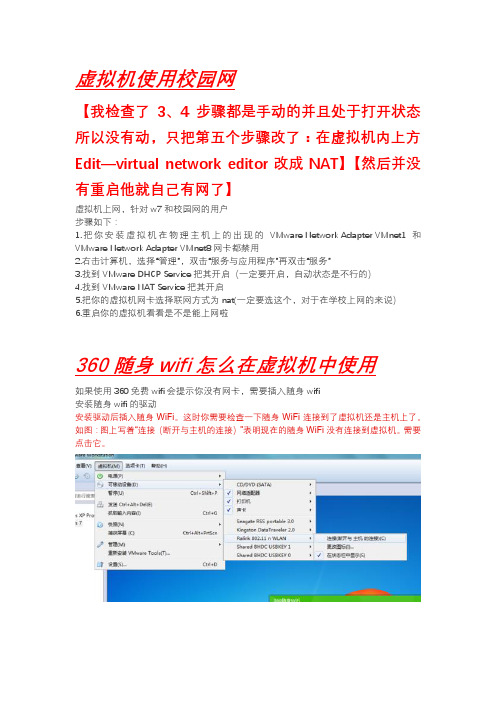
虚拟机使用校园网
【我检查了3、4步骤都是手动的并且处于打开状态所以没有动,只把第五个步骤改了:在虚拟机内上方Edit—virtualnetworkeditor改成NAT】【然后并没有重启他就自己有网了】
虚拟机上网,针对w7和校园网的用户
步骤如下:
1.把你安装虚拟机在物理主机上的出现的VMware Network Adapter VMnet1和VMware Network Adapter VMnet8网卡都禁用
2.右击计算机,选择“管理”,双击“服务与应用程序”再双击“服务”
3.找到VMware DHCP Service把其开启(一定要开启,自动状态是不行的)
4.找到VMware NAT Service把其开启
5.把你的虚拟机网卡选择联网方式为nat(一定要选这个,对于在学校上网的来说)
6.重启你的虚拟机看看是不是能上网啦
360随身wifi怎么在虚拟机中使用
如果使用360免费wifi会提示你没有网卡,需要插入随身wifi
安装随身wifi的驱动
安装驱动后插入随身WiFi。
这时你需要检查一下随身WiFi连接到了虚拟机还是主机上了。
如图:图上写着“连接(断开与主机的连接)”表明现在的随身WiFi没有连接到虚拟机。
需要点击它。
360免费wifi为什么网速很慢该怎么办

360免费wifi为什么网速很慢该怎么办有网友反映360免费wifi网速慢,有事根本就打不开网址,这是由怎么原因引起的?下面是店铺精心为你整理的360免费wifi网速很慢的原因,一起来看看。
360免费wifi网速很慢的原因1、WiFi本身问题,可能WiFi未正常连接,导致无法上网。
2、路由器问题,可能路由器过热或者损坏。
3、可能宽带欠费,导致无法上网。
4、WiFi名字包含中文,导致部分手机无法连接上网。
5、手机系统问题,可能系统出现了问题,导致连接上了WiFi却无法上网。
360免费wifi网速很慢的解决办法1、使用其他手机或设备连接WiFi试试能否上网,排除WiFi本身问题。
2、重启一下路由器试试,或者将路由器恢复一下出厂设置,然后重新拨号上网,并根据设置向导重新设置WiFi,或者更换新路由器再进行拨号连接上网。
3、联系一下宽带客服,确认宽带账号是否有异常,如欠费,充值一下宽带,然后再拨号连接试试。
4、如WiFi名字包含中文,建议修改为英文或者英文加数字的组合再进行连接。
5、如以上原因都排除,那么久很有可能是手机系统问题了,建议恢复一下出厂设置或者刷机看看能否解决问题。
360免费wifi网速很慢怎么办一、先清理一下电脑的垃圾进程,优化一下系统。
二、更换服务器网卡为100M或1000M、安装多个网卡、划分多个VLAN、改变路由器配置来增加带宽等。
三、必须及时升级所用杀毒软件;计算机也要及时升级、安装系统补丁程序,同时卸载不必要的服务、关闭不必要的端口,以提高系统的安全性和可靠性。
四、重新安装驱动,将安全卫士--木马防火墙--入口防御--ARP防火墙关闭。
360随身wifi无法使用临时解决方案大全
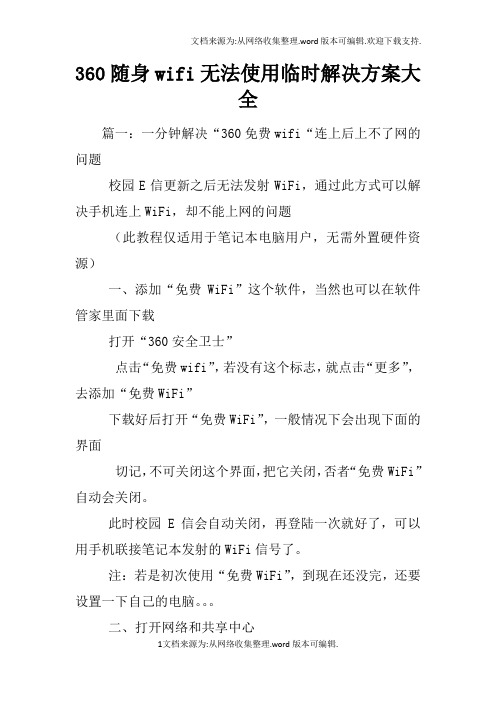
360随身wifi无法使用临时解决方案大全篇一:一分钟解决“360免费wifi“连上后上不了网的问题校园E信更新之后无法发射WiFi,通过此方式可以解决手机连上WiFi,却不能上网的问题(此教程仅适用于笔记本电脑用户,无需外置硬件资源)一、添加“免费WiFi”这个软件,当然也可以在软件管家里面下载打开“360安全卫士”点击“免费wifi”,若没有这个标志,就点击“更多”,去添加“免费WiFi”下载好后打开“免费WiFi”,一般情况下会出现下面的界面切记,不可关闭这个界面,把它关闭,否者“免费WiFi”自动会关闭。
此时校园E信会自动关闭,再登陆一次就好了,可以用手机联接笔记本发射的WiFi信号了。
注:若是初次使用“免费WiFi”,到现在还没完,还要设置一下自己的电脑。
二、打开网络和共享中心打开电脑的“控制面版”点击“网络与Internet”点击查看“网络状态与任务”如上图,打开“360免费wifi”后,在“查看活动网络”中会出现一个新的网络,这个就是“360免费wifi”共享出来的一个网络连接了。
但是我们可以看到“访问类型:无法连接到Iernet”,这就说明网络目前是没有网络的,下一步我们需要把具有访问internet权限的“网络”共享出来。
点击“网络“中的”本地连接”(注意点击的是已连接上网络的“本地连接”),然后点击属性,如图打开“共享”,勾选小方块,家庭网络连接中选择“360免费wifi”共享出来的网络,如我的这里是无线网络连接2,则选择“无线网络连接2”(就是你新建的网络链接),点击“确定”。
设置完成,可以看到新的活动网络,同样具有了internet访问的权限此时,自己创建的链接已生效,可以上网了。
注:本人的电脑安装的是双系统,Win7 64位旗舰版,win8 专业版 32位,都可以按此方法发射WiFi。
篇二:360随身WIFI使用疑问解答这个设备是插到哪里的?答:360随身WiFi 依赖于电脑网络来创建无线网络,所以需要插在一台可以上网的电脑上才能正常使用电脑不能联网,随身WiFi可以用吗?答:360随身WiFi 依赖于电脑网络来创建无线网络,故电脑不能联网的话,随身WiFi就不能正常使用了电脑关机的话,还能用吗?答:电脑关机时会自动断开网络,而360随身WiFi 必须依靠电脑的网络才可以支持其它设备上网,长时间使用时建议您保持电脑为开启状态其它设备可以连接吗?最多支持多少台设备同时连接呢?答:360随身WiFi 除支持手机上网外,也支持PAD 或电脑等其它设备上网;理论上它可以支持32部无线设备同时上网电脑休眠的话,还可以用随身WiFi吗?答:电脑休眠时会自动断开网络,而360随身WiFi 必须依靠电脑的网络才可以支持其它设备上网,长时间使用时建议您关闭电脑自动休眠模式;关闭休眠模式方法:我的电脑-控制面板-电源选项-计算机休眠时间,选择从不,苹果手机没越狱,可以连接的上吗?答:可以的篇三:小度wifi临时解决方案大全_XX1206小度wifi临时解决方案大全1、小度wifi使用前置条件小度wifi需要依赖windows自带的一些服务,如果这些服务没有事先开启,有可能会出现创建网络失败,或者创建成功了但不能上网的问题。
360wifi经常断开怎么办
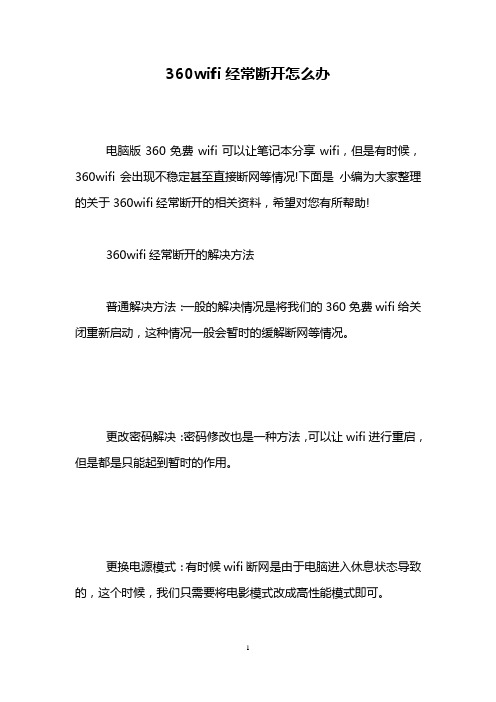
360wifi经常断开怎么办
电脑版360免费wifi可以让笔记本分享wifi,但是有时候,360wifi会出现不稳定甚至直接断网等情况!下面是小编为大家整理的关于360wifi经常断开的相关资料,希望对您有所帮助!
360wifi经常断开的解决方法
普通解决方法:一般的解决情况是将我们的360免费wifi给关闭重新启动,这种情况一般会暂时的缓解断网等情况。
更改密码解决:密码修改也是一种方法,可以让wifi进行重启,但是都是只能起到暂时的作用。
更换电源模式:有时候wifi断网是由于电脑进入休息状态导致的,这个时候,我们只需要将电影模式改成高性能模式即可。
更新wifi:有时候WiFi版本落后也是经常断网等原因,更新方法可以去电脑管家更新或者直接更新360就行。
更新驱动:有时候断网是由于无限网卡等渠道太落后的原因或者渠道不稳定的情况导致的,可以进入360驱动更新。
方法:执行:“鲁大师-驱动检测-驱动安装-找到合适的网卡驱动点击升级”(如果是升级导致的不稳定,那你得点击还原原来的驱动或者重新下载原有的驱动)
论坛求教:有时候一些问题我们需要到360论坛去发帖询问,这个时候会有专门的人士加你QQ来帮你解决问题的。
360人工服务:请360人工服务也是一个解决这个问题的快速方法,不够前提是在你前面方法都不行的情况下在进行,因为有些人工服务是要钱的。
360wifi经常断开相关文章:
1.360wifi为什么老掉线
2.360免费wifi断网连不上怎么办
3.360免费wifi为什么连上却没网
4.360随身wifi不能识别情况的解决办法。
360安全路由使用教程

360平安路由使用教程导语:作为最根底的应用,从360平安路由连接电脑开场。
下面让我们学习一下360平安路由使用教程吧!网线插入360平安路由的LAN1口,这里需要注意,不是绿色的WAN口,另一头连接电脑,然后电脑会有提示,需要在阅读器上进展设置。
这个时候翻开阅读器,随意输入一个网址,会自动跳转到360平安路由的设置页。
(图1)图1:阅读器跳转到设置界面图2:WiFi设置第2步主要是针对无线WiFi的设置,需要起一个WiFi名称,然后输入两次密码。
这里出现了一个勾选“将此密码同时设置为路由器管理密码”。
对于大局部路由器来说,管理密码一般都是admin,对于如此弱口令,无需黑客即可破解,平安隐患极大。
假如不想设置路由管理密码,可勾选,路由器会将WiFi密码用于管理密码,易于用户记忆。
点击下一步,路由器将自动重启,启动刚刚设置的信息。
(图3)图3:重启界面提示可下载APP客户端,并提供二维码重启后,再进入设置界面,只需输入360平安路由的管理密码即可。
也就是(图2)中WiFi设置的密码或者用户自定义的管理密码。
假如不小心忘记这个密码,还可以通过常按路由器上的RESET 键重置。
(图4)图4:第二次进入设置界面,仅需输入密码在管理界面,分三个局部,最上面有提示“下载手机APP”,“讨论”,“退出”;中间局部是路由的根本设置;最下方那么是路由器信息、网络端口信息、状态信息。
(图5)图5:360平安路由的设置界面并且,假如WiFi密码和路由管理密码一样,在弹出设置界面的同时,还会弹出一个提示,可更改路由管理密码,如不需要可选暂不修改,将来将不会再做提示。
(图6)图6:路由管理密码修改的平安提示图7:上网设置无线WiFi设置:可设置频段选择,2.4G、5G可选分别单独开启,或者合并开启,还有WiFi的开关,以及WiFi账号密码设置,同时可勾选隐藏SSID。
(图8)图8:无线WiFi设置连接设备管理:此界面可监控所有连接路由器上的设备,发现形式设备可选“拉黑”,有效防止蹭网现象的发生。
360免费WiFi台式机电脑版怎么用
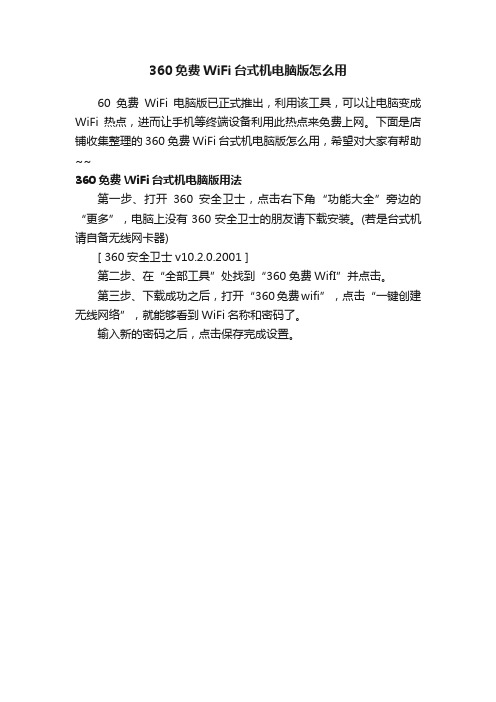
360免费WiFi台式机电脑版怎么用
60免费WiFi电脑版已正式推出,利用该工具,可以让电脑变成WiFi热点,进而让手机等终端设备利用此热点来免费上网。
下面是店铺收集整理的360免费WiFi台式机电脑版怎么用,希望对大家有帮助~~
360免费WiFi台式机电脑版用法
第一步、打开360安全卫士,点击右下角“功能大全”旁边的“更多”,电脑上没有360安全卫士的朋友请下载安装。
(若是台式机请自备无线网卡器)
[ 360安全卫士v10.2.0.2001 ]
第二步、在“全部工具”处找到“360免费WifI”并点击。
第三步、下载成功之后,打开“360免费wifi”,点击“一键创建无线网络”,就能够看到WiFi名称和密码了。
输入新的密码之后,点击保存完成设置。
一秒钟解决360wifi连上但是上不了网的问题
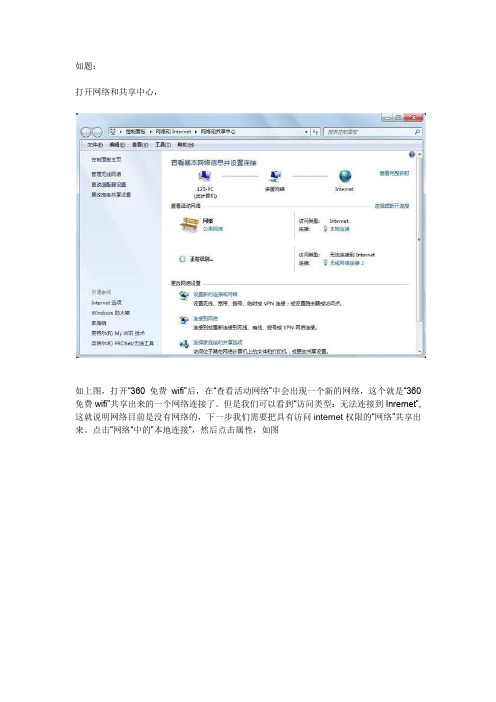
如题:
打开网络和共享中心,
如上图,打开“360免费wifi”后,在“查看活动网络”中会出现一个新的网络,这个就是“360免费wifi”共享出来的一个网络连接了。
但是我们可以看到“访问类型:无法连接到Inrernet”,这就说明网络目前是没有网络的,下一步我们需要把具有访问internet权限的“网络”共享出来。
点击“网络“中的”本地连接”,然后点击属性,如图
打开“共享”,勾选小方块,家庭网络连接中选择“360免费wifi”共享出来的网络,如我的这里是无线网络连接2,则选择无线网络连接2,点击确定,关闭本地连接状态
设置完成,可以看到新的活动网络,同样具有了internet访问的权限。
360随身wifi工作原理
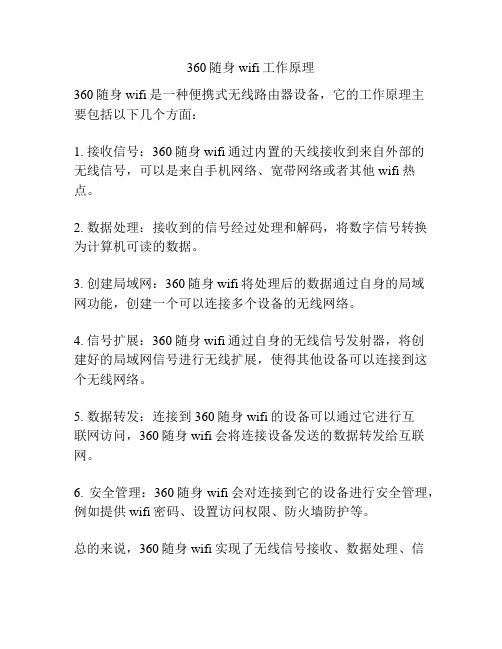
360随身wifi工作原理
360随身wifi是一种便携式无线路由器设备,它的工作原理主
要包括以下几个方面:
1. 接收信号:360随身wifi通过内置的天线接收到来自外部的
无线信号,可以是来自手机网络、宽带网络或者其他wifi热点。
2. 数据处理:接收到的信号经过处理和解码,将数字信号转换为计算机可读的数据。
3. 创建局域网:360随身wifi将处理后的数据通过自身的局域
网功能,创建一个可以连接多个设备的无线网络。
4. 信号扩展:360随身wifi通过自身的无线信号发射器,将创
建好的局域网信号进行无线扩展,使得其他设备可以连接到这个无线网络。
5. 数据转发:连接到360随身wifi的设备可以通过它进行互
联网访问,360随身wifi会将连接设备发送的数据转发给互联网。
6. 安全管理:360随身wifi会对连接到它的设备进行安全管理,例如提供wifi密码、设置访问权限、防火墙防护等。
总的来说,360随身wifi实现了无线信号接收、数据处理、信
号扩展、数据转发和安全管理等功能,使得用户可以通过连接到它的设备享受到无线网络的便利。
没有无线网卡360免费wifi怎么办

没有无线网卡360免费wifi怎么办
360免费wifi是个不错的迷你路由软件,没有买无线路由器的朋友都可以使用360免费wifi无线上网。
但是打开360免费wifi时,提示没有无线网卡,这是怎么回事呢?接下来是小编为大家收集的没有无线网卡360免费wifi方法,希望能帮到大家。
没有无线网卡360免费wifi的使用方法
问题:启动360免费WiFi,一键共享无线网络时,遇到了提示“没有检测到无线网卡,无法共享网络”
360免费wifi没有无线网卡怎么办?
1、台式机没有无线网卡。
如果您没有无线网卡硬件设备,那么这种无线wifi软件是肯定没用的,大家可以买一个360随身WiFi(挺不错的)!
2、笔记本无线网卡被禁用(通过网络连接可以查看)或占用(应用程序接管);
笔记本无线网卡被禁用:
WIN7:右键系统托盘小电脑的网络图标—打开网络共享中心—更改适配器—查看无线网卡是否被禁用;
如果被禁用只要选中无线网卡右击启用就可以了。
XP同理
被实用程序接管:
这种情况类似于无线网卡开关没有开启,只需要将无线连接属性里的“用Windows配置我的无线网络设置”打勾即可。
就可以刷新到无线网络了,如下图所示
这里需要打勾
3、无线网卡的服务被关闭(在服务中可以查看);
如下图所示,如果显示已启用表示正常,如果不显示则被禁用了。
选中右击启用即可。
4、无线网卡的开关没有开启;
需要您手动打开笔记本上,无线网卡的硬件开关按钮。
一般会在笔记本下面的正前方或左右两侧
5、无线网卡的驱动没有安装(扫描硬件就可以看到无线网卡); 看了“没有无线网卡360免费wifi”还想看:。
360免费wifi自动启动如何关闭

360免费wifi自动启动如何关闭
安装免费wifi常常会自动启动,要是不想用了怎么办?下面是店铺整理的一些关于360免费wifi自动启动关闭的吃资料,供你参考。
360免费wifi自动启动关闭的方法
360免费wifi是360推出的一款免费、操作简单的wifi共享软件,只要运行这个软件,就能将联网的电脑瞬间变成免费的wifi路由器,从而让手机、ipad等硬件设备免费上网,实现网络共享,并且可以管理所有接入的设备。
最近有好友打开360免费wifi 后,电脑开机就自动启动,有时候无法上网,应该如何关闭?下面结合体会细细说说
1、马上关闭,请点击桌面右下角360免费wifi图标,然后选择“关闭热点并退出”,即可马上关闭
2、如果要打开电脑时候关闭开机启动,可以安装下面的方法操作:打开360安全卫士,然后选中优化加速
3、接下来点击启动项——计划任务。
即可看到360免费wifi图标程序
4、点击右边的禁止启动,即可禁止开机启动
5、如果要彻底关闭,可以直接卸载此程序,点击软件管家
6、然后点击软件卸载,找到360免费wifi程序,将其卸载掉即可。
台式机如何连接360wifi

台式机如何连接360wifi当我的台式机想连接360wifi时,该怎么办呢?下面由店铺给你做出详细的台式机连接360wifi方法介绍!希望对你有帮助!台式机连接360wifi方法一:有几个前提:1、电脑必须要有无线网卡2、电脑需要保持上网状态步骤如下:1、去360官网下载360安全卫士,并打开360安全卫士。
2、点击右下角“更多”进入功能选项。
3、找到“网络优化-免费WIFI”,并点击。
4、点击后会开始创建WIFI,创建好后,可以设置WIFI名称、密码。
周边的人搜索到你的wifi信息,需要正确的密码才能使用这个wifi。
注意:XP和Vista环境下,由于系统限制,暂时不支持创建免费wifi。
台式机连接360wifi方法二:首先,需要更新360WiFi的驱动,做无线网卡这个新功能的实现需要360WiFi最新版驱动的支持,所以需要先在官网下载最新版的360WiFi的驱动。
如下图所示:下载好了以后,安装360WiFi,安装完成后插入360WiFi,然后可以看到新版WiFi的操作界面如下图所示:将鼠标移动到底层任务栏的360WiFi的图标上,然后右键选择切换为无线网卡模式,如下图所示选择后,会弹出一下对话框提示,直接的选择切换为无线网卡,就OK了。
如下图所示:此时就可以将360WiFi作为无线网卡的接收器了,可以接受无线的信号了,如下图所示:注意无线网络链接2,是360WiFi作为无线网卡的效果哦。
而win7系统在切换为无线网卡模式后,形式如下图二所示:台式机连接360wifi方法三:它本质是一款USB接口的无线网卡,插在台式机上可以做无线网卡接收WiFi上网的。
其作用是把台式机或笔记本的网络发射作为WiFi热点,可供手机,平板或笔记本电脑等有WiFi功能的设备使用。
只需一个先决条件:一台连接了有线网络的电脑(电脑本身有没有无线网卡没关系),目前只支持Windows操作系统,Mac系统无效(不过可以通过虚拟机运行)。
电脑上的360wifi打不开了怎么解决

电脑上的360wifi打不开了怎么解决
推荐文章
电脑shift键失灵了该怎么解决?热度:IE报错已停止工作,该怎么解决呢?热度:u盘延缓写入失败该如何解决?热度:笔记本摄像头打不开该怎么解决?热度:笔记本触摸板没反应该怎么解决?热度:
电脑开启wifi我们可以使用360免费wifi软件,但是有时wifi打不开该怎么办呢?下面由店铺整理了电脑360wifi打不开了怎么解决,希望对你有帮助。
电脑上的360wifi打不开了解决方法和步骤如下
在桌面上找到我的电脑图标,右键---管理,进入到电脑系统的管理命令页面
在一大排设置管理界面找到设备管理器,如图所示,点击一下这个命令,调出详细菜单。
如图所示,在网络适配器栏目下边可以都进卸载如果你分不清哪个是有限本地连接哪个是无线连接的话。
右键调出卸载命令对话框,对这个驱动进行卸载,没有关系等下更新一下就可以出现了
在上方的工具栏点击操作---扫描检测硬件改动,后再次启动WiFi 就基本上可以了,如果还是不行,那么必须是WiFi插件本身的问题,使用360卸载重新添加功能工具就可以了。
如何开启360安全卫士免费WiFi
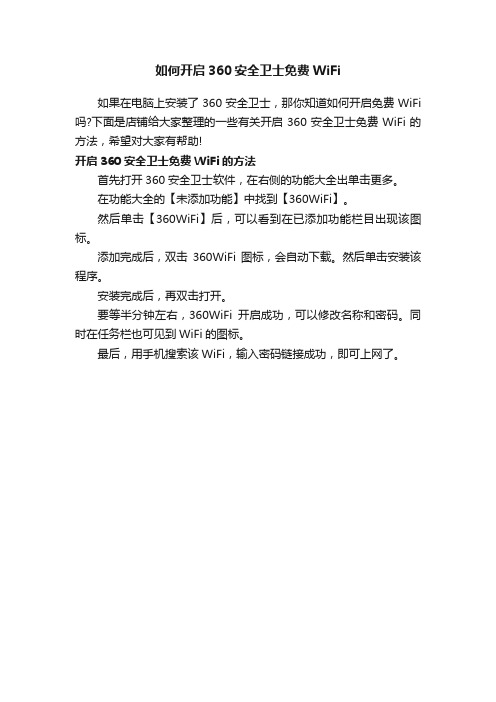
如何开启360安全卫士免费WiFi
如果在电脑上安装了360安全卫士,那你知道如何开启免费WiFi 吗?下面是店铺给大家整理的一些有关开启360安全卫士免费WiFi的方法,希望对大家有帮助!
开启360安全卫士免费WiFi的方法
首先打开360安全卫士软件,在右侧的功能大全出单击更多。
在功能大全的【未添加功能】中找到【360WiFi】。
然后单击【360WiFi】后,可以看到在已添加功能栏目出现该图标。
添加完成后,双击360WiFi图标,会自动下载。
然后单击安装该程序。
安装完成后,再双击打开。
要等半分钟左右,360WiFi开启成功,可以修改名称和密码。
同时在任务栏也可见到WiFi的图标。
最后,用手机搜索该WiFi,输入密码链接成功,即可上网了。
360免费wifi怎么限制下载速度

360免费wifi怎么限制下载速度
有时候大家把自己家的wifi分享给其他人,有时候会去下载一些东西,导致我们网络很卡,怎么样限制wifi的下载速度呢?请看下面小编整理的方法!
360免费wifi限制下载速度的方法
打开电脑以后,可以点击电脑右下角的wifi图标或是桌面的360wifi图标点击打开wifi
进入到360wifi信息页面,我们在底部找到已连接手机的栏目
点击连接手机的栏目,我们可以看到所连接的手机的信息,如图在右侧还有个管理的图标,点击
点击管理工具,会弹出一个新的窗口,我们点击选择限速模块
然后在弹出的窗口中,我们根据我们的需求点击限速管理,如图选择限制下载速度60kb每秒。
这样就可以成功的设置了wifi的下载速度管理。
END
看了“360免费wifi怎么限制下载速度”的人还看了
1.怎么限制路由器wifi下载速度
2.360安全卫士如何限制某个软件进程的上传和下载速度
3.360怎么设置wifi限速
4.360限制网速怎么设置
5.360随身wifi网络受到限制该怎么办
6.路由器怎么限制wifi网速。
手机怎么开启360免费无线wifi
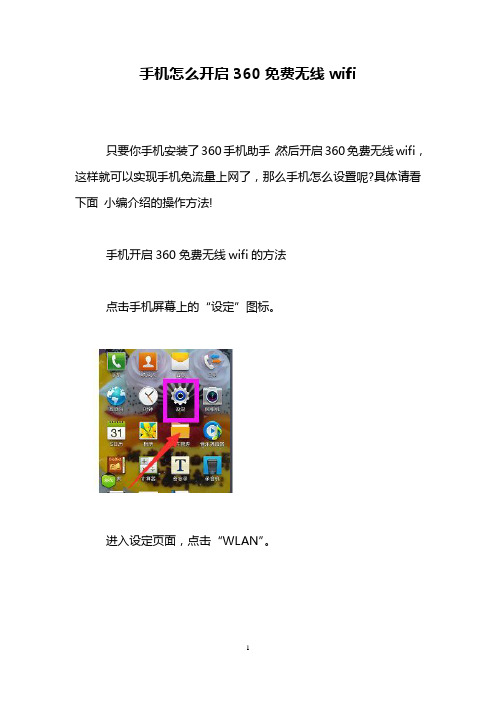
手机怎么开启360免费无线wifi
只要你手机安装了360手机助手,然后开启360免费无线wifi,这样就可以实现手机免流量上网了,那么手机怎么设置呢?具体请看下面小编介绍的操作方法!
手机开启360免费无线wifi的方法
点击手机屏幕上的“设定”图标。
进入设定页面,点击“WLAN”。
进入WLAN页面,这里会自动显示出周边的无线网络,点击“360免费上网”。
进入360免费上网的密码输入页面,输入密码,点击“连接”。
正在获取IP地址,只要你的密码输入正确,这个验证过程很快就结束了。
IP地址验证结束,即显示360免费wifi已连接,接下来你就可以免流量畅快地上网啦!
END
看了“手机怎么开启360免费无线wifi”的人还看了
1.校园网怎么设置360免费无线wifi
2.360免费无线wifi怎么设置
3.360免费wifi怎么使用
4.360无线wifi怎么设置。
台式机能使用360wifi吗

台式机能使用360wifi吗朋友说台式机不能使用360wifi,那么到底能不能连接呢?下面由店铺给你做出详细的台式机使用360wifi说明介绍!希望对你有帮助!台式机使用360wifi说明一:台式机能用wifi。
什么是WIFI?Wi-Fi ,中文名无线保真,是一种可以将个人电脑、手持设备(如PAD、手机)等终端以无线方式互相连接的技术,事实上它是一个高频无线电信号。
无线保真是一个无线网路通信技术的品牌,由Wi-Fi联盟所持有。
目的是改善基于IEEE 802.11标准的无线网路产品之间的互通性。
现时一般人会把Wi-Fi及IEEE 802.11混为一谈。
甚至把Wi-Fi等同于无线网际网路。
关于"Wi-Fi”这个缩写词的发音,根据英文标准韦伯斯特词典的读音注释,标准发音为/ˈwaɪ.faɪ/因为Wi-Fi这个单词是两个单词组成的,所以书写形式最好为WI-FI,这样也就不存在所谓专家所说的读音问题,同理有HI-FI(/haɪ.faɪ/)。
无线网络上网可以简单的理解为无线上网,几乎所有智能手机、平板电脑和笔记本电脑都支持无线保真上网,是当今使用最广的一种无线网络传输技术。
实际上就是把有线网络信号转换成无线信号,就如在开头为大家介绍的一样,使用无线路由器供支持其技术的相关电脑,手机,平板等接收。
手机如果有无线保真功能的话,在有Wi-Fi 无线信号的时候就可以不通过移动联通的网络上网,省掉了流量费。
无线网络无线上网在大城市比较常用,虽然由无线保真技术传输的无线通信质量不是很好,数据安全性能比蓝牙差一些,传输质量也有待改进,但传输速度非常快,可以达到54Mbps,符合个人和社会信息化的需求。
无线保真最主要的优势在于不需要布线,可以不受布线条件的限制,因此非常适合移动办公用户的需要,并且由于发射信号功率低于100mw,低于手机发射功率,所以无线保真上网相对也是最安全健康的。
但是无线保真信号也是由有线网提供的,比如家里的ADSL,小区宽带等,只要接一个无线路由器,就可以把有线信号转换成无线保真信号。
- 1、下载文档前请自行甄别文档内容的完整性,平台不提供额外的编辑、内容补充、找答案等附加服务。
- 2、"仅部分预览"的文档,不可在线预览部分如存在完整性等问题,可反馈申请退款(可完整预览的文档不适用该条件!)。
- 3、如文档侵犯您的权益,请联系客服反馈,我们会尽快为您处理(人工客服工作时间:9:00-18:30)。
欢迎使用360免费WiFi!请务必认真阅读和理解本《软件许可使用协议》(以下简称《协议》)中规定的所有权利和限制。
除非您接受本《协议》条款,否则您无权下载、安装或使用本“软件”及其相关服务。
您一旦安装、复制、下载、访问或以其它方式使用本软件产品,将视为对本《协议》的接受,即表示您同意接受本《协议》各项条款的约束。
如果您不同意本《协议》中的条款,请不要安装、复制或使用本软件。
本《协议》是用户与北京奇虎科技有限公司(下称“360”)之间关于用户下载、安装、使用、复制随附本《协议》的360免费WiFi(以下简称“软件”)的法律协议。
1、权利声明本“软件”的一切知识产权,以及与“软件”相关的所有信息内容,包括但不限于:文字表述及其组合、图标、图饰、图像、图表、色彩、界面设计、版面框架、有关数据、附加程序、印刷材料或电子文档等均为360所有,受著作权法和国际著作权条约以及其他知识产权法律法规的保护。
2、许可范围2.1 下载、安装和使用:本软件为免费软件,用户可以非商业性、无限制数量地下载、安装及使用本软件。
2.2 复制、分发和传播:用户可以非商业性、无限制数量地复制、分发和传播本软件产品。
但必须保证每一份复制、分发和传播都是完整和真实的,包括所有有关本软件产品的软件、电子文档,版权和商标,亦包括本协议。
3、权利限制3.1 禁止反向工程、反向编译和反向汇编:用户不得对本软件产品进行反向工程(Reverse Engineer)、反向编译(Decompile)或反向汇编(Disassemble),同时不得改动编译在程序文件内部的任何资源。
除法律、法规明文规定允许上述活动外,用户必须遵守此协议限制。
3.2 组件分割:本软件产品是作为一个单一产品而被授予许可使用, 用户不得将各个部分分开用于任何目的。
3.3 个别授权:如需进行商业性的销售、复制、分发,包括但不限于软件销售、预装、捆绑等,必须获得360的书面授权和许可。
3.4 保留权利:本协议未明示授权的其他一切权利仍归360所有,用户使用其他权利时必须获得360的书面同意。
4、用户使用须知4.1 软件功能:本软件可以为用户免费创建WiFi热点。
本软件可通过电脑的无线网卡硬件,将电脑自身的网络共享为无线WiFi热点,可为用户方便的建立无线网络环境。
本软件功能包括但不限于创建无线热点共享用户电脑网络、对硬件的自动识别、自动安装必需的设备驱动、连接管理、分享WiFi、手机遥控、意见反馈等功能。
4.1.1 本软件包含创建无线热点功能,其基本原理是共享电脑的网络,通过无线网卡设备创建无线网络热点。
此功能可为带有WLAN功能的移动设备提供无线网络接入服务,接入该无线网络热点的移动设备,可与电脑共享网络访问权限。
如果用户电脑的网络访问权限涉及国家、公司、团体或个人敏感信息,请及时更改无线网络访问密码,并谨慎使用该功能。
由于使用该功能导致国家、公司、团队或个人敏感信息泄露,360概不承担任何责任。
4.1.2 硬件自动识别可区分各硬件设备,下载并使用相应的硬件驱动。
当用户插入一款无线网卡设备时,本软件会读取此设备的信息,包括生产商的编号(VID)和产品识别码(PID),电脑通过不同的VID和PID来区分不同设备。
为避免用户电脑发生错误识别,本软件将会收集并发送该设备的Mac地址、电脑Mid等信息到360的服务器进行校验。
4.1.3 本软件有自动安装必须的设备驱动机制,若检测到360免费WiFi软件所支持的硬件设备插入时,软件会自动进行相关的硬件识别,若此时缺少对应的硬件驱动,软件会将所需的驱动程序下载、安装至您的电脑,并开始正常工作。
4.1.4 连接管理功能,此功能可对已连接到本软件建立的热点的无线设备进行限速、拉黑、设置管理员等操作。
其中“限速”功能是通过限制连入设备的最高访问网速实现的;“拉黑”功能是对设备拉黑后,禁止该设备通过此wifi网络实现无线上网功能;用户将一个设备设置为“管理员”后,用户即可使用配套的手机软件对电脑进行无线操控。
此功能需要读取连入设备的MAC地址,以便在本地判断连入设备的相关信息(如设备品牌、名称等),并提示给用户,便于用户进行相应操作。
上述信息不会被上传到360服务器。
4.1.5 分享WiFi功能,用户可将自己创建好的无线网络热点(WiFi热点)分享给附近的人使用,成功分享后即可通过360免费WiFi手机版软件无密码连接此WiFi。
用户进行分享前应尽到审慎注意义务,确定该WiFi热点确为自己WiFi热点后再决定是否分享。
用户不想分享时可以随时更换密码或取消分享。
4.1.6 本软件包含手机遥控功能,此功能需配合360WiFi手机软件,为用户提供电脑与手机之间的文件传输、无线操控等功能。
通过此功能,用户可以方便在电脑端向手机发送文件、文字等信息,也可以在手机端查看、管理电脑的相关功能及扩展服务。
该功能均在本软件提供的WiFi环境下通讯,手机端不会产生额外的手机流量。
用户使用此功能前,需对所用手机进行授权。
手机与电脑的传输经过严格加密后传输,保证用户的数据传输安全。
本软件不会收集用户在传输中的个人信息。
4.2 本软件仅适用于其官方网站公布支持的操作系统(包括WinXP/Vista/Win7/Win8/Win8.1/Win10),软件可随操作系统启动而自动运行,以便随时提供所有功能服务并减少响应时间。
如果用户在安装本软件后因任何原因欲放弃使用,可使用各操作系统提供的卸载方式来卸载本软件。
4.3 本软件由360提供产品支持。
4.4 软件的修改和升级:360 保留随时为用户提供本软件的修改、升级版本的权利。
软件升级更新会产生相应的数据流量费,由运营商收取。
4.5 本软件不含有任何旨在破坏用户数据和获取用户隐私信息的恶意代码,不含有任何监控、监视用户计算机的功能代码,不会收集用户个人文件、文档等信息,不会泄漏用户隐私。
4.6 用户应在遵守法律及本协议的前提下使用本软件。
用户无权实施包括但不限于下列行为:4.6.1 不得删除或者改变本软件上的所有权利管理电子信息;4.6.2 不得故意避开或者破坏著作权人为保护本软件著作权而采取的技术措施;4.6.3 用户不得利用本软件误导、欺骗他人;4.6.4 违反国家规定,对计算机信息系统功能进行删除、修改、增加、干扰,造成计算机信息系统不能正常运行;4.6.5 未经允许,进入计算机信息网络或者使用计算机信息网络资源;4.6.6 未经允许,对计算机信息网络功能进行删除、修改或者增加的;4.6.7 未经允许,对计算机信息网络中存储、处理或者传输的数据和应用程序进行删除、修改或者增加;4.6.8 破坏本软件系统或网站的正常运行,故意传播计算机病毒等破坏性程序;4.6.9 其他任何危害计算机信息网络安全的行为。
4.7 对于从非360 指定站点下载的本软件产品以及从非360 发行的介质上获得的本软件产品,360 无法保证该软件是否感染计算机病毒、是否隐藏有伪装的特洛伊木马程序或者黑客软件,使用此类软件,将可能导致不可预测的风险,建议用户不要轻易下载、安装、使用,360 不承担任何由此产生的一切法律责任。
4.8 隐私权保护4.8.1 为了更好的改进产品功能,同时持续提升服务水平,在不涉及用户个人隐私的前提下,本软件采用如下方式收集和使用您的设备和其他相关信息:(1) 当本软件安装过程中,会发送安装成功或失败的情况给360服务器,用于查看本软件的驱动安装成功与失败情况;(2) 当本软件启动时,会发送版本号、新旧驱动识别码给360服务器,用于检测是否有可更新的版本;(3) 分享WiFi功能,本软件会加密上传用户自己分享的WiFi名称、WiFi密码及使用的网卡MAC地址于360服务器,以便附近使用本软件及360免费WiFi手机版用户无需输入密码即可连接该WiFi热点。
4.8.2 360 承诺遵守《360 用户隐私保护白皮书》以及适用法律的规定。
4.8.3 360 制定了以下四项隐私权保护原则,指导我们如何来处理产品中涉及到用户隐私权和用户信息等方面的问题:(1)利用我们收集的信息为用户提供有价值的产品和服务。
(2)开发符合隐私权标准和隐私权惯例的产品。
(3)将个人信息的收集透明化,并由权威第三方监督。
(4)尽最大的努力保护我们掌握的信息。
您可通过360 安全中心网站查看我们有关隐私保护的详细内容,网址为:/privacy/v2/index.html5、免责与责任限制5.1 用户确认,其知悉本软件所有功能及360为实现本软件各功能所进行的必要操作,其根据自身需求自愿选择使用本软件及相关服务,因使用本软件及相关服务所存在的风险和一切后果将完全由其自己承担,360不承担任何责任。
5.2 本软件经过详细的测试,但不能保证与所有的软硬件系统完全兼容,不能保证本软件完全没有错误。
如果出现不兼容及软件错误的情况,用户可在360论坛、360随身WiFi的官方微博、微信等平台反馈或拨打技术支持电话将情况报告360,获得技术支持。
如果无法解决兼容性问题,用户可以删除本软件。
5.3 在适用法律允许的最大范围内,对因使用或不能使用本软件所产生的损害及风险,包括但不限于直接或间接的个人损害、商业赢利的丧失、贸易中断、商业信息的丢失或任何其它经济损失,360 不承担任何责任。
5.4 对于因电信系统或互联网网络故障、计算机故障或病毒、信息损坏或丢失、计算机系统问题或其它任何不可抗力原因而产生损失,360 不承担任何责任。
5.5 用户违反本协议规定,360 有权采取包括但不限于中断使用许可、停止提供服务、限制使用、法律追究等措施。
6、法律及争议解决6.1 本协议适用中华人民共和国相关法律法规。
6.2 因本协议引起的或与本协议有关的任何争议,各方应友好协商解决;协商不成的,任何一方均可将有关争议提交至北京仲裁委员会并按照其届时有效的仲裁规则仲裁;仲裁裁决是终局的,对各方均有约束力。
7、其他条款7.1 如果本协议中的任何条款无论因何种原因完全或部分无效或不具有执行力,或违反任何适用的法律,则该条款被视为删除,但本协议的其余条款仍应有效并且有约束力。
7.2 360 有权随时根据有关法律、法规的变化以及公司经营状况和经营策略的调整等修改本协议。
修改后的协议会在360免费WiFi产品官方网站(/wifi)上公布,并随附于新版本软件。
当发生有关争议时,以最新的协议文本为准。
如果不同意改动的内容,用户可以自行删除本软件。
如果用户继续使用本软件,则视为您接受本协议的变动。
7.3 360在法律允许的最大范围内对本协议拥有解释权与修改权。
